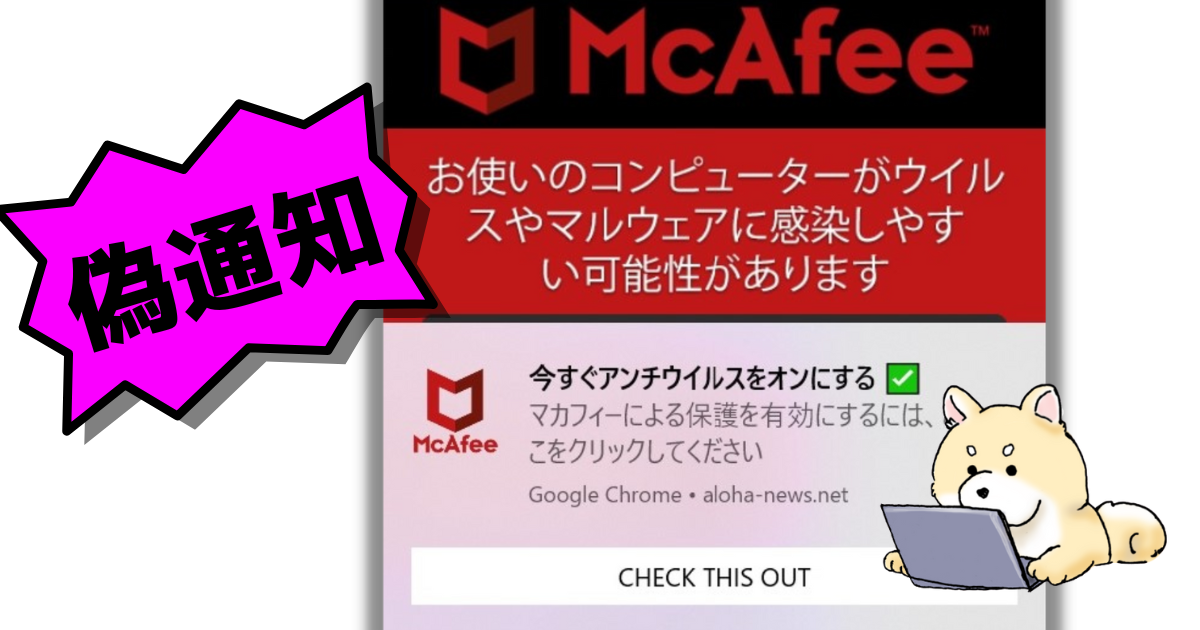
とある日のこと・・・
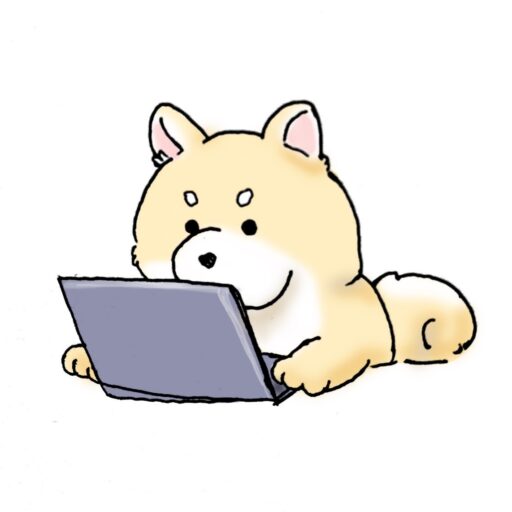
マカフィー(McAfee)が期限切れ…というメッセージが表示される!!
怖い!!!!あれ、でも入れた記憶がないぞ…?
ということで本記事では、Chorome で マカフィー(McAfee)や謎のポップアップ通知が右下に出てきてしまう原因とその対策方法についてわかりやすく解説していきます!
最短1分ほどで対策できるものになるのでぜひ参考にしてくださいませ~
【結論】マカフィー(McAfee)の通知ではなく、詐欺
結論から書きますと突然右下に出てくる通知はマカフィー公式のものではなく、
「偽ポップアップ通知」という、フィッシング詐欺です。
公式よりも以下のように発表されています。
偽のポップアップ通知とは、ネットサーフィン中にWebページに突然表示されるポップアップ通知(警告)のことです。多くの場合、ハッカーはユーザーを騙し て、システムへの通知の配信を許可させます。
偽のポップアップ通知の中には音が鳴るものもあり、音によってユーザーは困惑し、冷静な判断能力を奪われてしまいます。身に覚えのないポップアップ通知や警告文に惑わされて、偽のポップアップ通知の指示通りにボタンをクリックしてしまい、悪意のあるウェブサイトに飛ばされたり、怪しいアプリをインストールさせられたりする可能性があります。
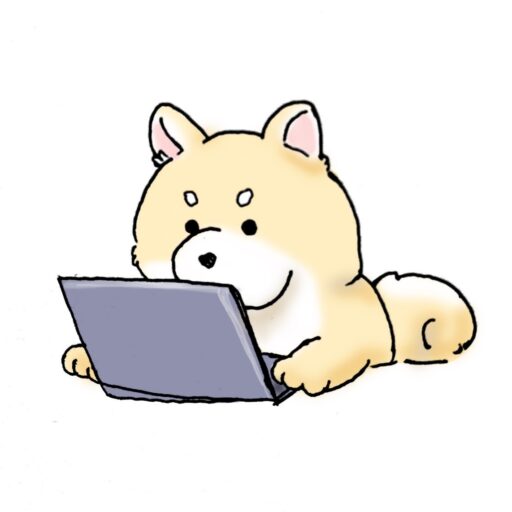
調べてみるといろいろなパターンの通知があるみたいですね…悪質だ…
変な通知が出てきても慌てて開かない
こういう通知があるとパソコンがウイルス感染したと思うと誰でも焦ってしまいますが、嘘の警告の可能性がありますので、まずは慌てて通知を開かずに落ち着いて対処しましょう。
基本的に、ウイルス対策ソフトはウイルスを検知すると自動的に対処します。なので、「ウイルスに感染している」など文言で不安をあおり、対処する為にクリックさせてソフトの購入サイトに誘導したり、電話する様に要求するものは嘘の警告です。通知は×ボタンで閉じて、開かない様にしましょう。
通知が出てこないに設定を変更する
通知出てこない様にするには、ブラウザアプリの通知設定をオフする必要があるので、解説していきます!
通知設定のオフ
Google Chromeを開いて画面右上の「・・・」から設定をクリックします。
[プライバシーとセキュリティ]>[サイトの設定]
サイトの設定をクリックします。
[通知]をクリック
続いて通知をクリックします。
[通知の送信を許可するサイト]を確認
もしここに見慣れないサイトのURLが記載されていたら….
[ブロック]
ブロックしましょう!!
通知の送信を許可しないサイトに対象のサイトが入っていれば、もう通知はされないので安心です。
以上で作業完了です。
【まとめ】同じことを繰り返さない様に対策しよう
そもそも、何もしてないのに何でこんなに通知が出るんだろうと思われる方もいるかもしれませんが、サイトを表示した際に、下の画像のようなポップアップが表示され、「許可」を選択するとそのサイトから通知来るようになるので、その際は遠慮なく「ブロック」を押すようにすればいいと思います!
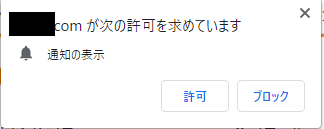
今回は、通知の止め方やブラウザ通知を利用したフィッシング詐欺について書きました。
いきなり、ウイルスに感染したと表示されると焦ってしまうと思いますが嘘の警告に騙されない様に、冷静に対処する事が大切です。 誤ってクリックしてしまうもの怖いので早めに対応しておきましょう~
ではでは!

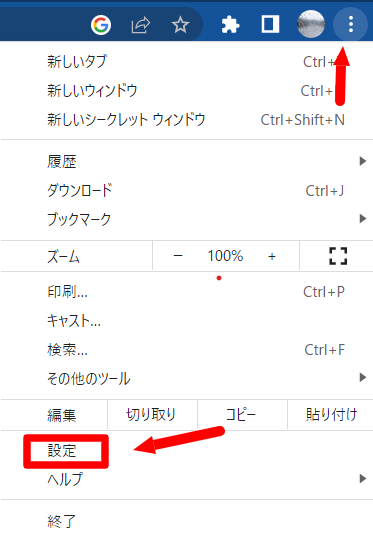


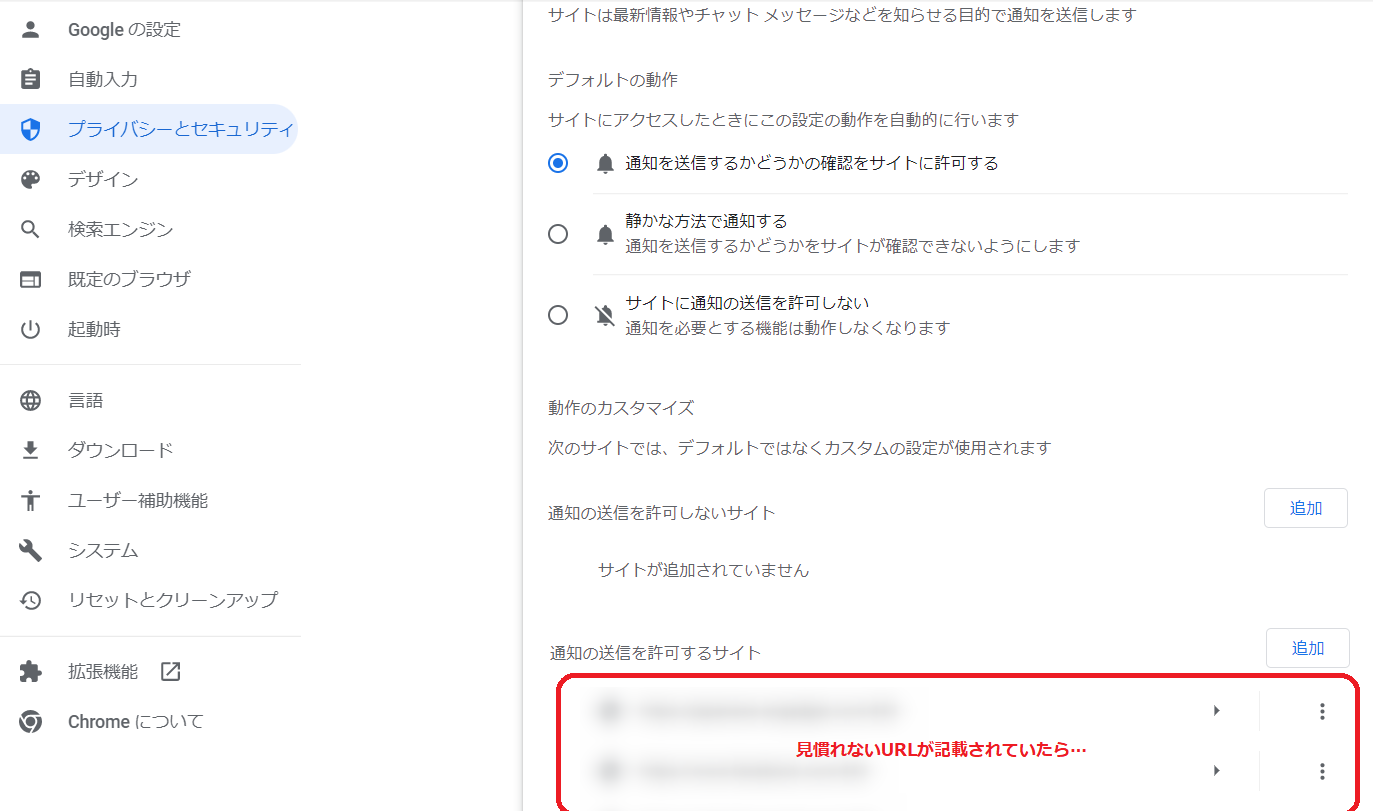
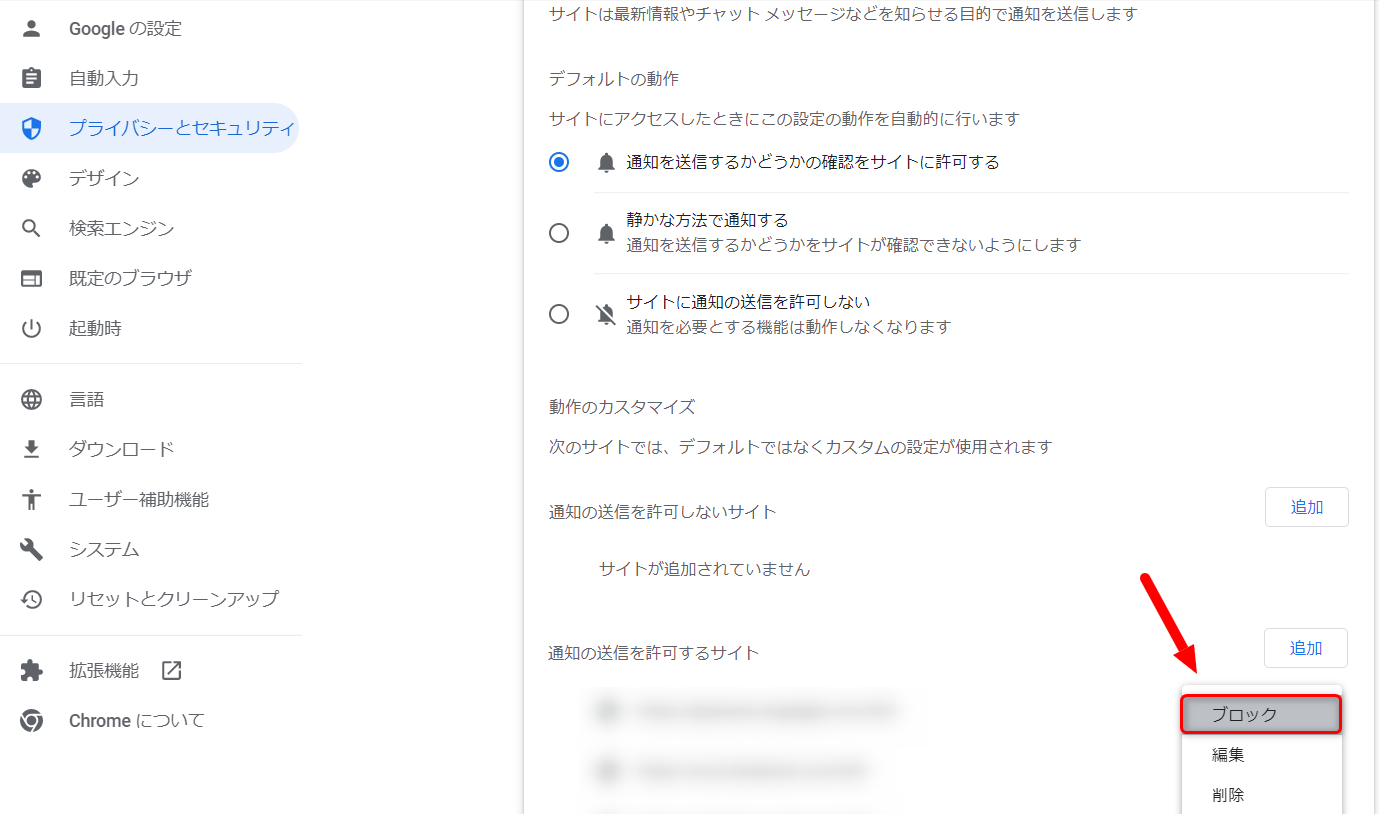

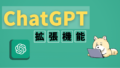
コメント